Cum să opriți spam-ul de înregistrare a utilizatorilor WordPress? (2 moduri ușoare)
Publicat: 2022-08-08Vă întrebați cum să opriți spam-ul în formularele de înregistrare a utilizatorilor? Doriți să scăpați de noul spam de înregistrare a utilizatorilor WordPress? Dacă da, am enumerat câteva metode utile pentru a evita înregistrarea spam-ului WordPress în acest articol.
Cu ajutorul roboților de spam, mii de înregistrări au loc zilnic cu adrese de e-mail false. Este o provocare să le analizați individual și să alegeți înregistrările spam. Cu toate acestea, există câteva metode simple care vă pot ajuta să preveniți înregistrarea spam-ului WordPress.
Înainte de a afla despre metode, să vedem de ce ar trebui să opriți înregistrarea spam-ului WordPress.
De ce ar trebui să opriți spamul de înregistrare a utilizatorilor WordPress?
Cu cuvinte simple, spam-urile sunt mesaje comerciale nesolicitate. Acestea conțin o mulțime de mesaje și comentarii similare despre conținut irelevant și pot fi destul de enervant de tratat.
Spammerii creează mulți roboți de spam – un sistem care poate genera mii de spam simultan. Scopul principal al spam-ului este de a obține o promovare ieftină de la compania afiliată.
Dar pentru proprietarii de site-uri web aduce diverse probleme care dăunează întregii organizații și reputației acesteia. Pe lângă faptul că este o supărare cu care să faci față, spam-ul poate duce la bătăi de cap nedorite și, uneori, la situații destul de periculoase atunci când oferiți informațiile personale.
Mai jos sunt câteva probleme semnificative cu care vă puteți confrunta dacă nu opriți înregistrarea spam-ului WordPress:
- Consumul de spațiu de stocare: multe spam de înregistrare WordPress pot apărea simultan în vrac pe site-ul dvs. Acest spam necesită spațiu de stocare mare în dispozitivele și serverele dvs.
- Redirecționarea automată a spam-ului către utilizatorii înregistrați: Cu ajutorul programelor malware, spam-ul poate fi, de asemenea, redirecționat automat către utilizatorii înregistrați pe site-ul dvs. Se poate întâmpla când faceți clic accidental pe spam. Drept urmare, lasă utilizatorilor o impresie proastă despre afacerea dvs.
- Performanță lentă a site-ului web: spamul utilizează multe dintre resursele serverului dvs. și face site-ul dvs. foarte lent și inutilizabil. De asemenea, veți pierde o mulțime de lățime de bandă în cele din urmă și veți reduce performanța site-ului dvs.
- Alte amenințări de securitate: malware-ul din spam poate, de asemenea modificați acreditările editorilor, autorilor sau chiar administratorilor site-ului web. De asemenea, modifică rolurile utilizatorilor, ceea ce ar putea duce la piratarea site-ului dvs.
Cum să opriți spam-ul de înregistrare a utilizatorilor WordPress?
Acum că știți cât de dăunător poate fi spam-ul, să discutăm cum să opriți înregistrarea utilizatorilor spam pe un site WordPress.
Metoda 1: Utilizarea pluginului de înregistrare a utilizatorului
Cea mai eficientă modalitate de a preveni spam-ul este utilizarea unui plugin de înregistrare care are capabilitățile de a opri spamul de înregistrare. Dintre diversele pluginuri de înregistrare disponibile, doar câteva plugin-uri au funcții pentru a opri spamul în formularul de înregistrare.
Un astfel de plugin este User Registration dezvoltat de WPEverest. Este un plugin gratuit cu toate caracteristicile esențiale pentru a opri spamul de la înregistrarea site-ului dvs.
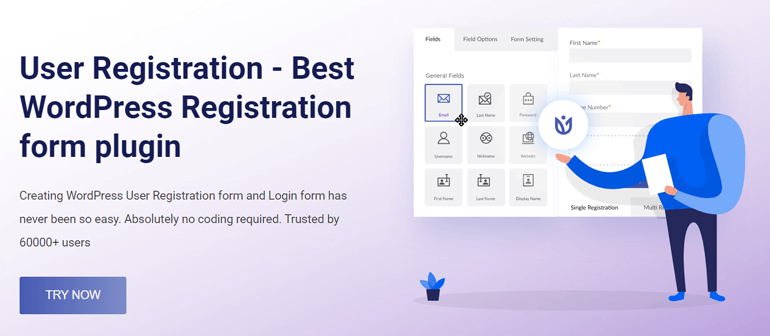
Deci, vom folosi acest plugin pentru a vă arăta câțiva pași simpli pentru a preveni spam-ul. Există cinci moduri prin care puteți opri spam-ul de înregistrare WordPress cu ajutorul acestui plugin.
Dar înainte de asta, va trebui să instalați pluginul și să creați un formular de înregistrare a utilizatorului. După aceea, puteți implementa metodele menționate mai jos:
i) Folosind aprobarea de administrator și confirmarea prin e-mail
Una dintre cele mai bune modalități de a bloca sau de a opri spamul este utilizarea aprobării administratorului la înregistrarea utilizatorului.
În cele mai multe cazuri, putem ști dacă este vorba de un spam de înregistrare WordPress sau nu, uitându-ne la adresa de e-mail. Deci, dacă adresa de e-mail pare a fi spam sau un utilizator fals, administratorul poate refuza manual înregistrarea unui anumit utilizator.
Pentru a activa funcția de aprobare de administrator, conectați-vă la site-ul dvs. WordPress și accesați Înregistrare utilizator>>Setări .
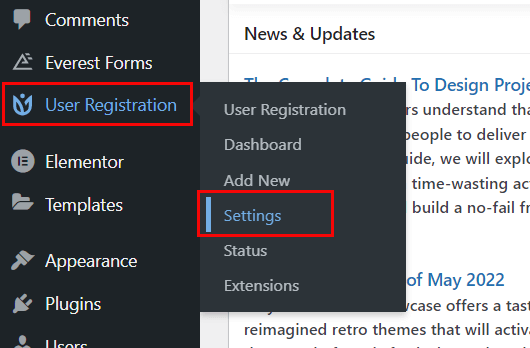
Vi se va oferi opțiunea de conectare a utilizatorului în secțiunea General . Pur și simplu selectați Aprobare administrator după înregistrare din meniul drop-down. Salvați modificările când ați terminat.
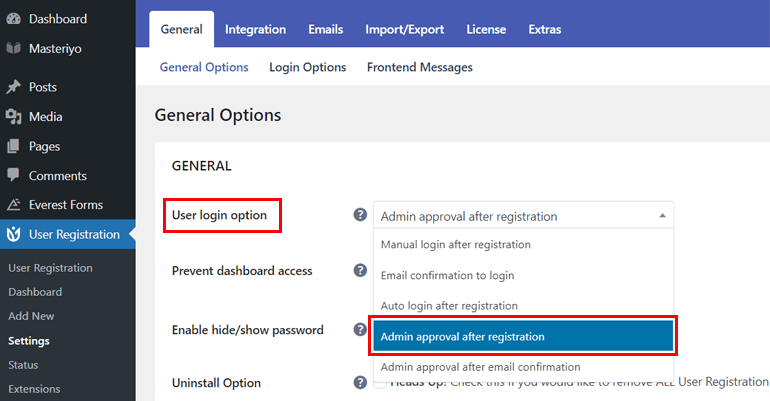
Puteți face modificări suplimentare în secțiunea de e- mail pentru ca aprobarea administratorului să funcționeze așa cum doriți.
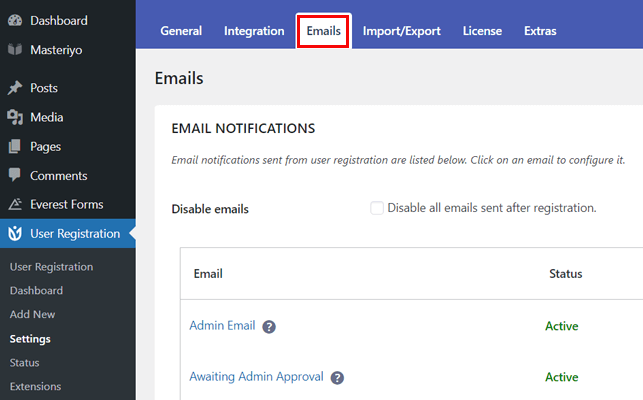
Utilizatorii care au trimis formularul de înregistrare pe site-ul dvs. vor apărea pe pagina Utilizatori. Aici, le puteți aproba sau respinge înregistrarea conform adresei lor de e-mail.
De asemenea, puteți bloca spam-ul de înregistrare WordPress aprobând utilizatorii numai după confirmarea prin e-mail. Când un utilizator nou se înregistrează pe site-ul dvs. web, puteți trimite un link de confirmare la adresa de e-mail a utilizatorului. Utilizatorii își pot accesa apoi noul cont confirmând înregistrarea.
Dacă este o adresă de e-mail falsă, nu va fi posibil să deschideți linkul de confirmare, deoarece linkul nu va fi livrat niciodată. Utilizatorul real va face clic pe linkul de confirmare dacă este un cont real.
Pentru aceasta, accesați Înregistrarea utilizatorului>>Setări din tabloul de bord. Apoi, sub opțiunea Conectare utilizator din secțiunea General , selectați Confirmare e-mail pentru a vă autentifica .
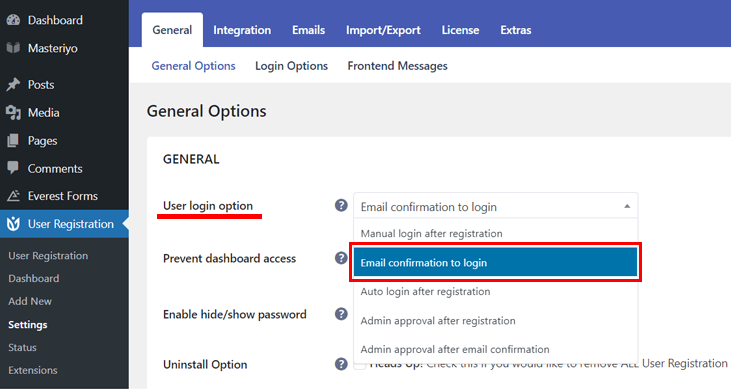
Puteți face modificările necesare în configurația de confirmare a e-mailului prin secțiunea E- mailuri .
Acum, când un utilizator se înregistrează prin formularul dvs., veți vedea starea sa verificată în tabloul de bord Înregistrarea utilizatorilor . Dacă starea este în așteptare pentru prea mult timp, puteți ști că este spam.
Între timp, puteți alege, de asemenea, opțiunea de aprobare admin după confirmarea prin e-mail din aceeași opțiune de conectare a utilizatorului . Permite aprobarea utilizatorului de către administrator numai după ce acesta își verifică înregistrarea din e-mailul trimis.
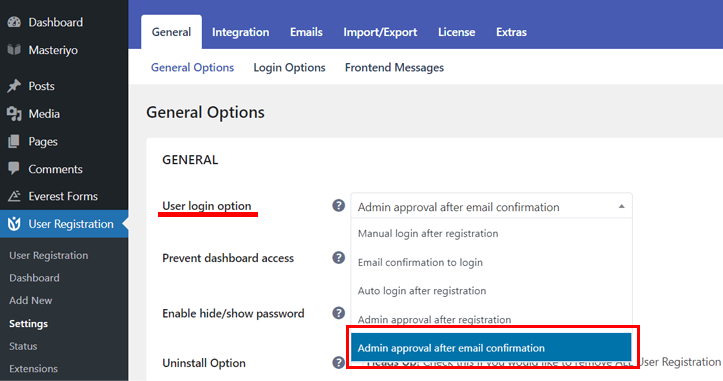
ii) Utilizarea Google ReCaptcha și hCaptcha
Una dintre cele mai ușoare și mai comune modalități de a bloca roboții de spam este utilizarea Google reCaptcha. Este un sistem dezvoltat de Google pentru a distinge dacă un utilizator este un om sau nu. Folosește multe tehnici pentru a determina utilizatorul ca om.
Cea mai comună metodă este să utilizați caseta de selectare „Nu sunt un robot” . O altă metodă este selectarea unor imagini dintr-un set dat de 9 imagini. Google reCaptcha analizează comportamentul utilizatorului în timp ce interacționează cu aceste CAPTCHA și decide dacă utilizatorul este real sau un bot.
Deci, dacă spam-ul de înregistrare WordPress este creat cu spamboții, aceștia nu vor putea niciodată să treacă de acest obstacol.
Aveți și opțiunea de a activa hCaptcha , o metodă de protecție împotriva spamului de la Intuition Machines Inc. Este similară cu reCaptcha, dar nu vinde datele obținute unei terțe părți, spre deosebire de reCaptcha.
Pentru a activa CAPTCHA, accesați Înregistrarea utilizatorului>>Setări de pe tabloul de bord. Apoi faceți clic pe secțiunea Integrare și selectați tipul CAPTCHA pe care doriți să îl activați în formularul dvs.
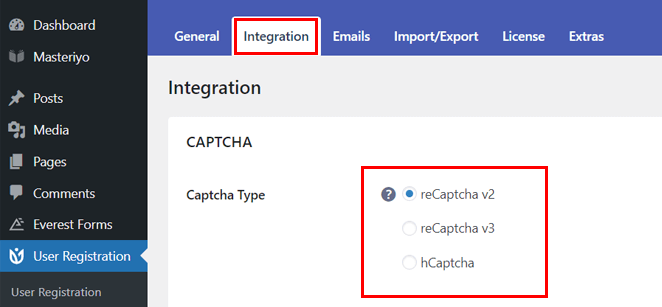
Acum, introduceți cheia site-ului și cheia secretă și salvați modificările.

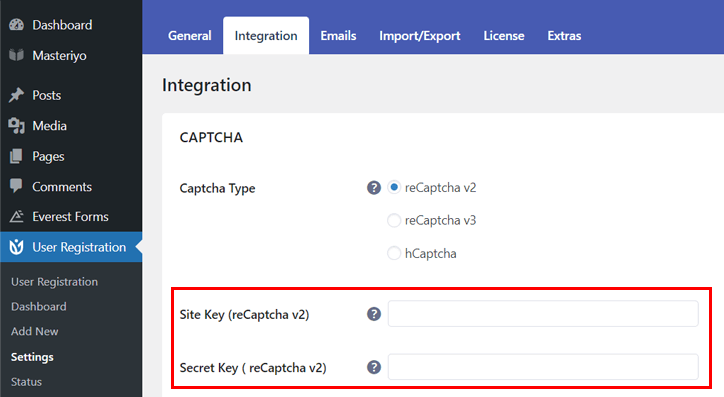
Puteți obține cheile de pe site-ul oficial al reCaptcha din fila Consola de administrare v3 . Pe de altă parte, vizitați hCaptcha.com pentru a genera site-ul și cheile secrete pentru utilizarea hCaptcha.
Apoi, deschideți formularul de înregistrare din Înregistrare utilizator pe tabloul de bord și accesați Setări formular. În partea dreaptă a setărilor formularului, derulați în jos și găsiți Activare asistență Captcha. Acum, bifați caseta de selectare pentru a activa suportul Captcha și faceți clic pe formularul de actualizare .

Pentru un ghid detaliat, vă rugăm să citiți articolul nostru despre cum să adăugați Captcha în formularul WordPress.
iii) Utilizarea Honeypot Spam Protection
Protecția împotriva spamului Honeypot este o altă opțiune a pluginului Înregistrare utilizator pentru a opri înregistrarea spam-ului WordPress.
După cum sugerează și numele, honeypot este o capcană dezvoltată pentru a atrage roboții să-și dezvăluie identitatea. Odată ce sunt prinși, programul îi împiedică să trimită formulare. Prin urmare, previne spam-ul de înregistrare a noilor utilizatori WordPress.
Pentru aceasta, deschideți formularul de înregistrare a utilizatorului în tabloul de bord WordPress pentru a activa această opțiune. Acum, faceți clic pe Setare formular >> Suplimente . Veți vedea opțiunea disponibilă în partea dreaptă, așa că bifați caseta pentru Activare protecție împotriva spamului prin Honeypot .
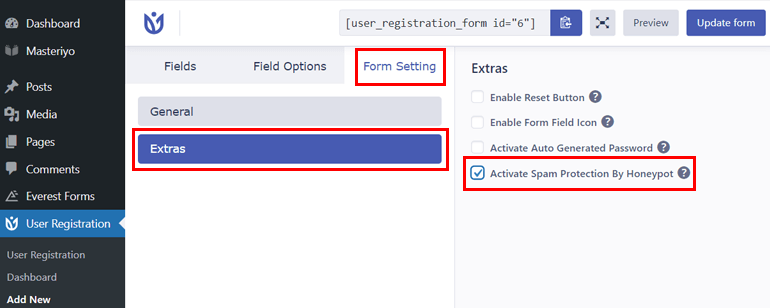
După ce ați finalizat procesul, faceți clic pe butonul Actualizare formular .
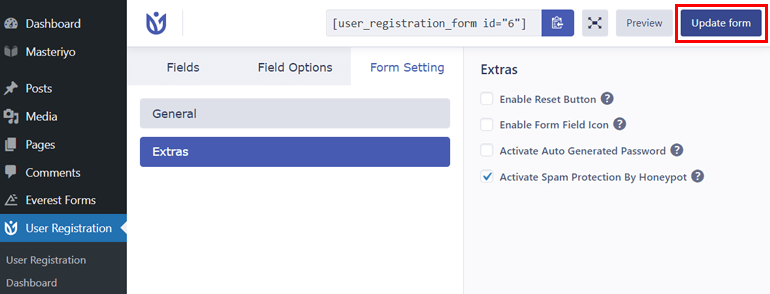
iv) Utilizarea înregistrării domeniilor pe lista albă
Domeniile pe lista albă este opțiunea care vă permite să marcați domeniile ca de încredere și permite trimiterea formularelor. Aceasta înseamnă că atunci când adăugați domenii precum gmail.com ca Domenii în lista albă, veți primi formularul numai dacă e-mailul utilizatorului are același domeniu. Dacă utilizatorii din alte domenii încearcă să trimită formularul, nu vor putea face acest lucru.
Pentru a adăuga domeniile permise, accesați Înregistrare utilizator >> Setări . Sub Opțiuni generale , veți vedea Domenii incluse în lista albă .
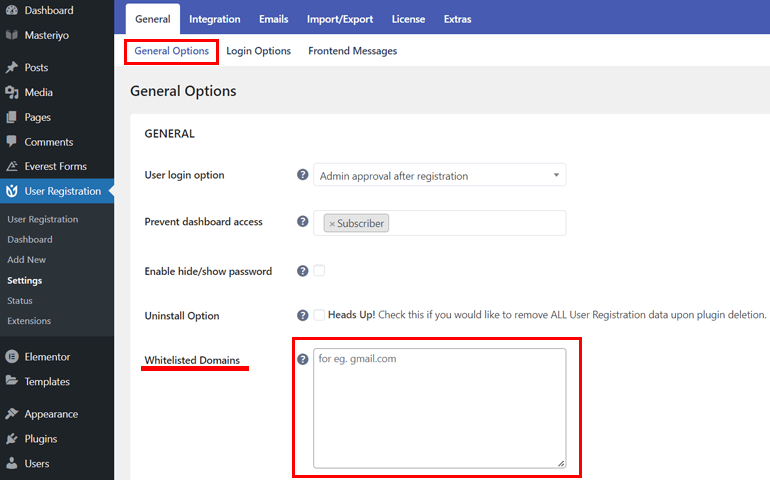
Acum, adăugați domenii precum gmail.com, outlook.com și altele pe care le considerați autentice. Asigurați-vă că nu separați domeniile cu virgule sau spații; doar apăsați enter și adăugați un alt domeniu.
Pe măsură ce salvați modificările, utilizatorii ale căror e-mailuri provin din domeniile incluse în lista albă se pot înregistra pe site-ul dvs., în timp ce alții nu pot.
v) Înlocuirea paginii de înregistrare implicite cu pagina de înregistrare personalizată
Deoarece este ușor să găsiți adresa URL de conectare WordPress, unele mesaje spam de înregistrare sunt trimise către pagina de conectare a site-ului dvs. WordPress. Pentru a preveni acest lucru, puteți redirecționa pagina wp-login direct către pagina de înregistrare a site-ului dvs.
Puteți crea o pagină de conectare personalizată utilizând pluginul Înregistrare utilizator și redirecționați utilizatorii de la pagina de autentificare implicită către pagina nouă.
Pentru un ghid detaliat, citiți articolul nostru despre schimbarea adresei URL de conectare la WordPress.
Spammerii care caută pagina de conectare implicită WordPress vor fi redirecționați automat către pagina de înregistrare. Deci, ei nu pot trimite spam direct administratorului. Pagina de înregistrare poate fi, de asemenea, protejată împotriva spamului, folosind orice tehnici menționate mai sus.
Metoda 2: Utilizarea pluginurilor anti-spam
Deoarece WordPress oferă numeroase plugin-uri pentru a adăuga diferite funcționalități site-ului dvs., există și plugin-uri care pot opri spamul pe site-ul dvs. WordPress. Tot ce trebuie să faceți este să instalați pluginul. Am menționat câteva dintre ele mai jos și le-am evidențiat caracteristicile:
i. Opriți securitatea spammerilor
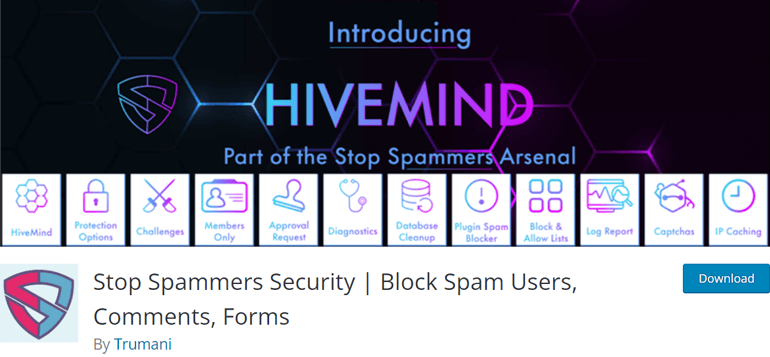
Stop Spammers Security este pluginul care vă ajută să opriți înregistrarea spam-ului împreună cu comentariile și e-mailurile spam. Acesta adaugă securitate pentru a distruge multe dintre spam-ul dvs. și oferă zeci de funcții pentru a satisface nevoile specifice ale site-ului web. Cu peste 50 de opțiuni de configurare, puteți personaliza cu ușurință pluginul.
Între timp, puteți, de asemenea, să vizualizați activitatea, să rulați un test de diagnosticare și multe altele folosind pluginul. De asemenea, versiunea premium a pluginului oferă un formular de contact încorporat.
Caracteristici cheie:
- Serviciu de apărare antispam de la terțe părți ușor de conectat
- Vă permite să blocați sau să permiteți manual adrese IP, e-mailuri și nume de utilizator
- Permite blocarea țărilor
- Blochează e-mailurile de unică folosință
Preț: gratuit sau 24,5 USD/an
ii. Protecție antispam, AntiSpam, Firewall
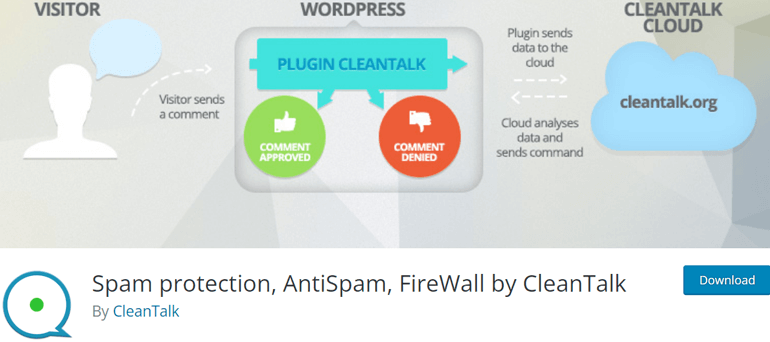
Protecția împotriva spamului, AntiSpam, Firewall este un plugin de prevenire a spamului de la CleanTalk care oprește înregistrările utilizatorilor spam, comentariile și multe altele. De asemenea, verifică utilizatorul spam existent și îl elimină. Pluginul este compatibil cu GDPR (Regulamentul general privind protecția datelor).
În plus, blochează și e-mailurile de unică folosință și temporare. Oprirea spam-ului în formularul de căutare este o altă caracteristică interesantă a pluginului, care este disponibilă doar în câteva dintre astfel de plugin-uri.
Caracteristici cheie:
- Oprește spamul în sondaje, sondaje
- Blocați mesajele după limbi, țări, rețele
- Codificator pentru adresa de e-mail
- Anti-spam și firewall pentru dispozitive mobile
Preț: gratuit sau 8 USD/an
Încheierea!
Acestea sunt diferitele moduri prin care puteți opri spamul de înregistrare a utilizatorilor WordPress. Suntem siguri că acum nu veți avea probleme cu înregistrarea spam WordPress pe site-ul dvs.
Între timp, nu trebuie să aplicați toate aceste metode pentru a opri înregistrarea utilizatorilor spam. Implementarea oricăreia sau a câtorva dintre aceste metode va fi suficientă pentru a preveni înregistrarea spam-ului WordPress, în funcție de necesitatea dvs.
Pentru mai multe astfel de articole, vizitați pagina noastră de blog. Avem articole uimitoare despre cele mai bune pluginuri pentru generatorul de formulare WordPress, un ghid pentru a permite utilizatorilor să se înregistreze pe site-ul WordPress și multe altele.
De asemenea, nu uitați să ne urmăriți pe Twitter și Facebook pentru a primi actualizări despre fiecare articol de știri pe care îl publicăm.
